win10 win 키가 잠겨 있으면 어떻게 해야 합니까?
- 青灯夜游원래의
- 2023-03-17 11:25:3010805검색
해결 방법: 1. 시스템 바탕 화면에서 "시작" 버튼을 마우스 오른쪽 버튼으로 클릭하고 팝업 메뉴에서 "실행" 메뉴 항목을 선택합니다. 2. 열린 "실행" 창에서 "gpedit. msc"를 입력하고 "확인" 버튼을 클릭합니다. 3. "사용자 구성/관리 템플릿/Windows 구성 요소" 메뉴 항목을 차례로 클릭합니다. 4. "파일 탐색기" 메뉴 항목을 찾아서 클릭하고 "끄기"를 찾아 두 번 클릭합니다. Windows 키 단축키" 설정 항목; 5. 편집 창에서 "사용함" 설정 항목을 선택하고 "확인" 버튼을 클릭합니다.

이 튜토리얼의 운영 환경: Windows 10 시스템, Lenovo Air14 컴퓨터.
Win 키란 무엇인가요?
"Winkey" 또는 "Win 키"라고도 하는 Windows 키는 컴퓨터 키보드 왼쪽 하단에 있는 Ctrl과 Alt 키 사이에 있는 키입니다. 풀사이즈 데스크톱 키보드의 메인 키보드 영역 오른쪽 하단에 하나 있는 경우가 많고(보통 마우스 오른쪽 버튼 역할을 하는 바로가기 메뉴 버튼과 함께) 패턴은 마이크로소프트 윈도우즈의 윈도우 로고를 본뜬 것이다.

win10 컴퓨터의 win 키가 잠겨 있는 경우 수행할 작업
1 Windows 10 시스템 바탕화면에서 왼쪽 하단에 있는 시작 버튼을 마우스 오른쪽 버튼으로 클릭하고 "실행"을 선택합니다. 팝업 메뉴의 메뉴 항목.
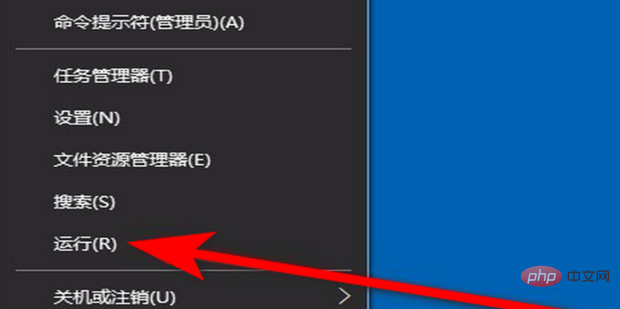
2. 열린 Windows 실행 창에 gpedit.msc 명령을 입력한 후 확인 버튼을 클릭합니다.
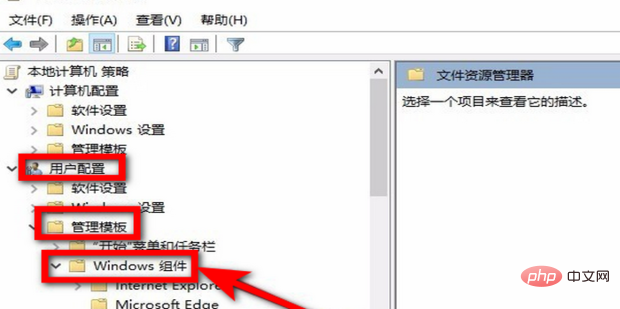
3. 열린 로컬 그룹 정책 편집기 창에서 왼쪽 사이드바에 있는 "사용자 구성/관리 템플릿/Windows 구성 요소" 메뉴 항목을 클릭합니다.
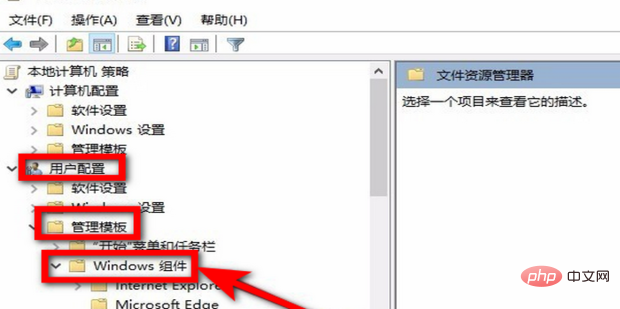
4. 확장된 메뉴에서 "파일 탐색기" 메뉴 항목을 찾아 클릭한 후 오른쪽 창에서 "Windows 키 단축키 끄기" 설정 항목을 찾습니다.
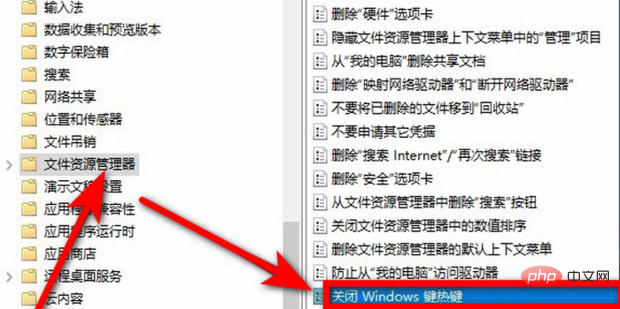
6. 더블클릭하여 해당 항목의 편집창을 열고, 여기에서 "활성화" 설정 항목을 선택한 후, 마지막으로 확인 버튼을 클릭하세요.
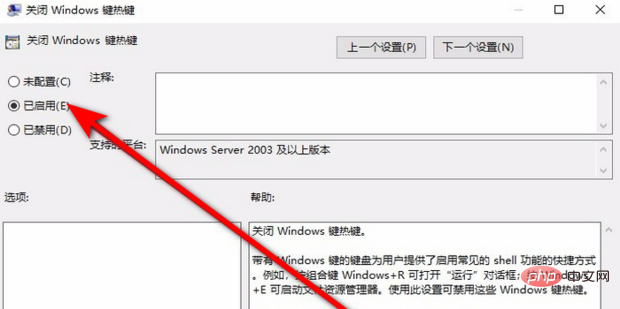
확장된 지식: Windows 키 관련 키 조합 기능
Windows 키 + 문자 키 "D"
모든 창을 최소화하고 바탕 화면을 빠르게 봅니다. 이 바로 가기 키 세트는 사용자가 바탕 화면을 보기 위해 현재 바탕 화면의 모든 창을 즉시 최소화하는 데 도움이 됩니다. 이 바로 가기 키를 다시 누르면 방금 최소화된 모든 창이 다시 나타납니다.
Windows 키 + 숫자 키
해당 프로그램을 순서대로 엽니다. 빠른 실행 표시줄에 있는 프로그램에 따라 빠른 실행 표시줄에 있는 프로그램의 순서를 기억하고 있다면 이 단축키 세트를 눌러 바로 호출할 수 있습니다.
Windows 키 + 문자 키 "T"
열린 프로그램의 미리보기를 순서대로 봅니다. 이 바로 가기 키 세트를 사용하면 사용자는 열려 있는 프로그램의 축소판을 왼쪽에서 오른쪽으로 쉽게 미리 볼 수 있으며, Windows 키 + Shift 키 + "T"를 사용하면 오른쪽에서 반대 방향으로 볼 수 있습니다. 왼쪽으로.
Windows 키 + 문자 키 "G"
데스크톱 가젯을 순서대로 표시합니다. 바탕 화면에 가젯이 너무 많으면 보기가 불편합니다. 이 키 세트를 사용하면 가젯을 순서대로 빠르게 표시할 수 있으므로 원하는 가젯을 찾는 것이 매우 편리합니다.
Windows 키 + 문자 키 "P"
"외부 디스플레이"의 설정 패널을 엽니다. 물론 이 기능은 일부 외부 장치를 연결한 후에만 유용할 수 있습니다.
Windows 키 + 문자 키 "X"
"Windows 모바일 센터" 설정 패널을 엽니다(이 기능은 주로 노트북 사용자를 위한 기능입니다). Windows 7의 모바일 센터는 모니터 밝기 조절, 볼륨 조절, 노트북 배터리 상태 모니터링, 휴대폰 동기화 설정, 외부 모니터 관리 등 다양한 기능을 제공합니다.
Windows 키 + 기호 키 "+" / Windows 키 + 기호 키 "-"
돋보기를 엽니다. Windows 7에는 시력이 좋지 않은 사용자에게 매우 유용한 돋보기 기능이 새로 추가되었습니다. 이 키 세트를 누르면 Windows 7에서는 확대/축소 기능이 자동으로 켜집니다.
Windows 키 + 화살표 키 "↑"
현재 사용 중인 창을 최대화합니다.
Windows 키 + 화살표 키 "↓"
현재 사용된 최대화된 창을 일반 표시로 되돌리거나, 최대화되지 않은 경우 현재 창을 최소화합니다.
Windows 키 + 화살표 키 “←” / Windows 키 + 화살표 키 “→”(Aero Snap)
모니터의 50%만 차지하면서 사용 중인 창을 화면 왼쪽/오른쪽으로 이동시킵니다. 이 기능을 능숙하게 사용하면 두 개의 문서를 동시에 편집하고 교정할 때 매우 편리합니다.
Windows 키 + 홈 키(에어로 셰이크)
현재 창만 표시하고 다른 창은 최소화하여 현재 활성화된 창을 강조 표시합니다.
Windows 키 + "L" 키
시스템을 잠그고 시스템 로그인 인터페이스로 돌아갑니다.
Windows 키 + 스페이스바
입력 방법을 전환하세요. (이 기능은 WINDOW 8.1 및 WINDOWS 10에서만 유효합니다.)
Windows 키 +Tab 키
3D 미리보기로 프로그램을 전환하세요. (이 기능은 Windows 7 Home Premium, Professional 및 Ultimate 버전에서만 유효합니다.)
더 많은 관련 지식을 알고 싶으시면 FAQ 칼럼을 방문해 주세요!
위 내용은 win10 win 키가 잠겨 있으면 어떻게 해야 합니까?의 상세 내용입니다. 자세한 내용은 PHP 중국어 웹사이트의 기타 관련 기사를 참조하세요!

